Mit der Funktion Vorbefüllen von Jotform können Sie Ihre Formularfelder mit Daten aus einem anderen Formular in Ihrem Konto vorbefüllen. Die Haupttabelle Ihres Formulars wird als Quelle ausgewählt, aus der Sie die Felder entsprechend zuordnen können. Dies erfordert zwar eine manuelle Einrichtung im Formular, spart Nutzern aber Zeit, da sie dieselben Daten erneut eingeben können, die sie zuvor übermittelt haben.
Einstellungen für das Vorbefüllen von Formularen einrichten
Für das Vorbefüllen von Formularen ist ein Quellformular erforderlich. Dieses müssen Sie daher zuerst einrichten. Los geht’s!
- Gehen Sie im Formular Generator zum Tab Veröffentlichen.
- Wählen Sie im linken Menü den Tab Vorausfüllen.
- Klicken Sie auf die Option Formular vorausfüllen.
- Wählen Sie das Quellformular aus der Dropdown-Liste aus und ordnen Sie die Felder entsprechend zu. Der Formular Generator ordnet die Basisfelder automatisch zu. Sie können jedoch weitere Felder zuordnen, indem Sie auf den Link Mehr hinzufügen klicken.
- Klicken Sie abschließend auf Einstellungen speichern, um Ihre Einstellungen für die Formularvorbefüllung abzuschließen.
Formularvorbefüllung hinzufügen
Fügen Sie nun die Elemente für die Formularvorbefüllung hinzu.
- Klicken Sie auf die Schaltfläche Neue Vorbelegung hinzufügen. Dadurch wird die Tabelle des ausgewählten Formulars geöffnet.
- Wählen Sie aus der Tabelle die Einsendungen aus, die Sie vorab ausfüllen möchten. Das Kontrollkästchen befindet sich links neben jedem Eintrag. Wenn Sie mit der Auswahl der Einsendungen fertig sind, klicken Sie auf die Schaltfläche Erstellen, um die vorausgefüllten URLs zu erstellen.
Hinweis
Sie können zwar alle Einsendungen auswählen, aber nur 20 vorausgefüllte URLs gleichzeitig erstellen. Daher funktioniert es nicht, alle auszuwählen und auf die Schaltfläche Erstellen zu klicken. Sie erhalten stattdessen eine Meldung mit der Begrenzung.
Zusätzlich können Sie die Einsendungen filtern, um bestimmte Informationen anzuzeigen. Um mehr über die Filteroption zu erfahren, besuchen Sie bitte diese Anleitung: Wie Sie Einträge in Jotform Tabellen filtern
Die vorab ausgefüllten URLs sind nun erstellt. Jede vorab ausgefüllte URL wird anhand des Benutzernamens aus der ausgewählten Tabelle beschriftet.
Mehrere vorab ausgefüllte Formularelemente verwalten
Sobald die vorausgefüllten Elemente erstellt sind, können Sie sie versenden oder die Links kopieren. Wenn Sie mehrere vorausgefüllte Elemente verwalten möchten, wählen Sie diese aus der Liste aus. Daraufhin werden die folgenden Schaltflächen angezeigt:
- Herunterladen – Sie können alle vorausgefüllten Elemente in einer CSV-Datei herunterladen.
- Einladung senden – Klicken Sie auf diese Schaltfläche, um die vorausgefüllten Elemente an die gewünschten Empfänger zu senden. Wie unten angegeben, können Sie maximal fünf vorab ausgefüllte Elemente gleichzeitig senden.
- Löschen – Zum Löschen der ausgewählten vorab ausgefüllten Elemente. Dies kann nicht rückgängig gemacht werden.
Wenn Sie auf die Schaltfläche Einladung senden klicken, wird ein Popup-Fenster angezeigt. Das Fenster füllt die Empfänger automatisch mit der E-Mail-Adresse des Benutzers. Sie können die Empfänger bei Bedarf ändern. Optional können Sie auch eine Nachricht hinzufügen. Klicken Sie anschließend unten im Fenster auf die Schaltfläche Einladung senden.
Hinweis
Sie können alle voreingestellten URLs auswählen, aber Sie können jeweils nur an maximal fünf (5) Personen eine Einladung senden. Wenn Sie mehr als diese Anzahl auswählen und senden, wird eine Fehlermeldung angezeigt.
Vorausgefüllte Formularelemente verwalten
Wenn Sie bei jeder vorab ausgefüllten URL auf das Döner- oder Dreipunktmenü klicken, haben Sie folgende Möglichkeiten:
- Einladung senden – Wenn Sie die vorab ausgefüllte URL einzeln oder Senden Sie die Einladung erneut, wenn der Nutzer die vorherige Einladung verloren hat.
- URL kopieren – Kopieren Sie die voreingestellte URL. Dies ist nützlich, wenn Sie die vorab ausgefüllte URL manuell senden möchten.
- Umbenennen – Wenn Sie den Namen der vorab ausgefüllten URL ändern möchten.
- Löschen – Zum Löschen der vorab ausgefüllten URL.
Berechtigung für eingeladene Nutzer in der Formularvorbefüllung ändern
Nutzer können die vorbefüllten Daten bearbeiten. Wenn Sie nicht möchten, dass Nutzer die Daten bearbeiten, ändern Sie die Berechtigung von Bearbeitbar in Nur Lesen.
Einstellungen für das Formularvorbefüllen ändern
Wenn Sie zugeordnete Felder hinzufügen oder entfernen möchten, klicken Sie auf die Schaltfläche Einstellungen.
Die Formularvorbefüllung unterstützt nur die folgenden Felder:
- Vollständiger Name
- Adresse
- Kurztext
- Langtext
- Telefon
- Nummer
- Datumsauswahl
- Uhrzeit
- Dropdown
- Einzelauswahl
- Mehrfachauswahl
- Bewertungsskala
- Spinner
Wenn Sie wissen möchten, welche weiteren Möglichkeiten die Vorbefüllung bietet, empfehlen wir Ihnen die folgende Seite: Formularfelder mit Jotform Prefill vorbefüllen
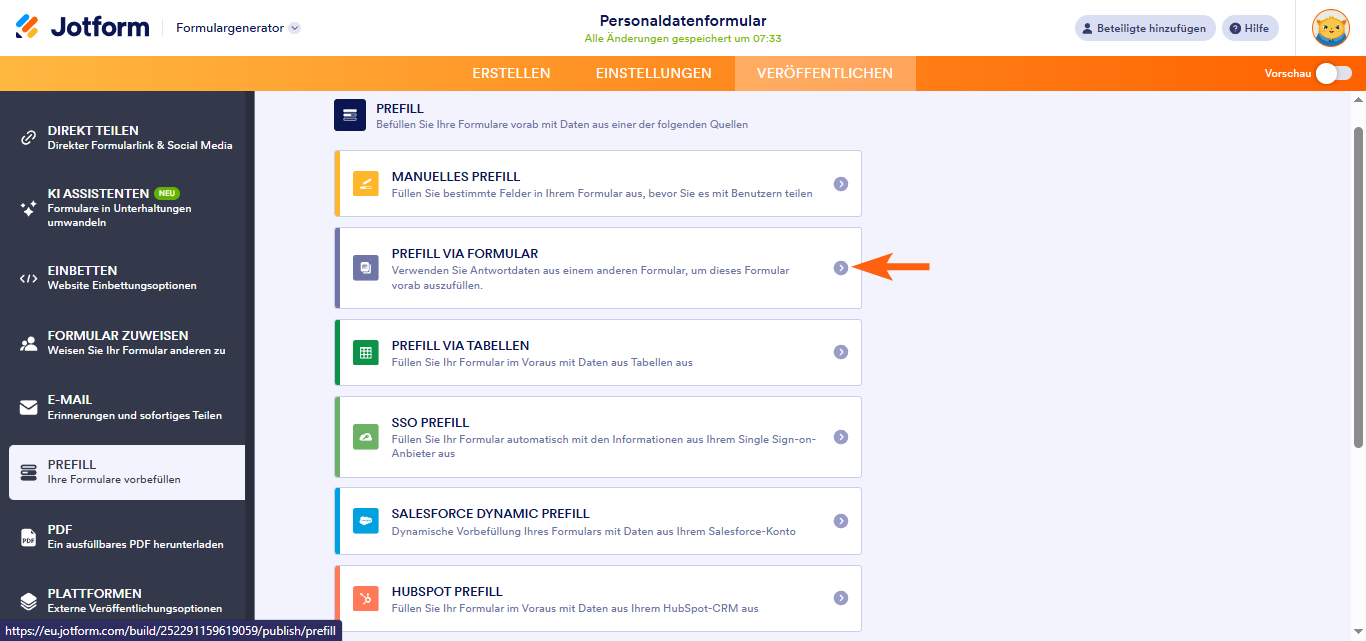
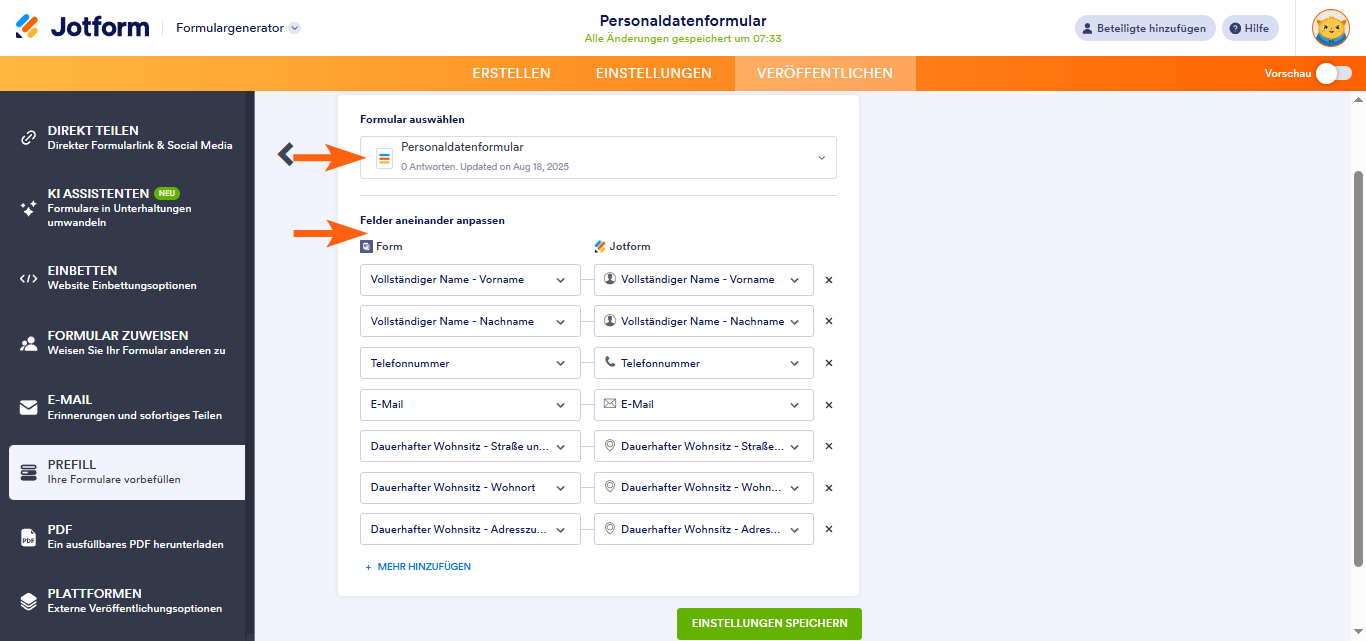
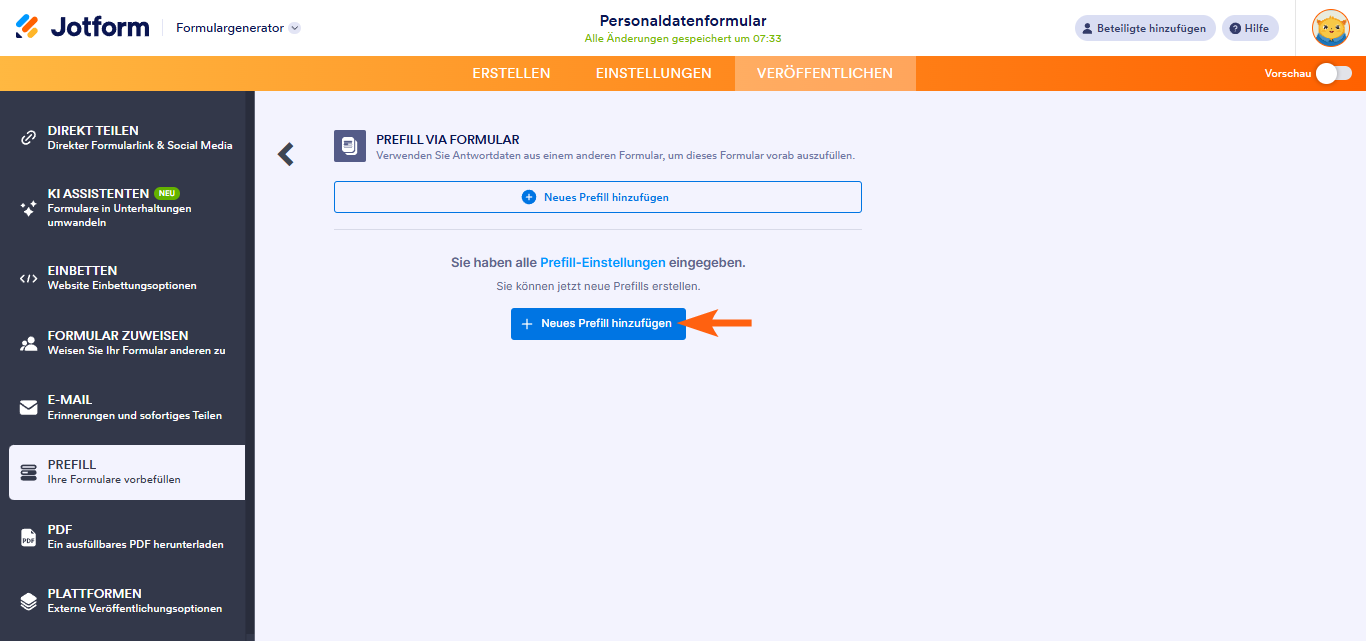
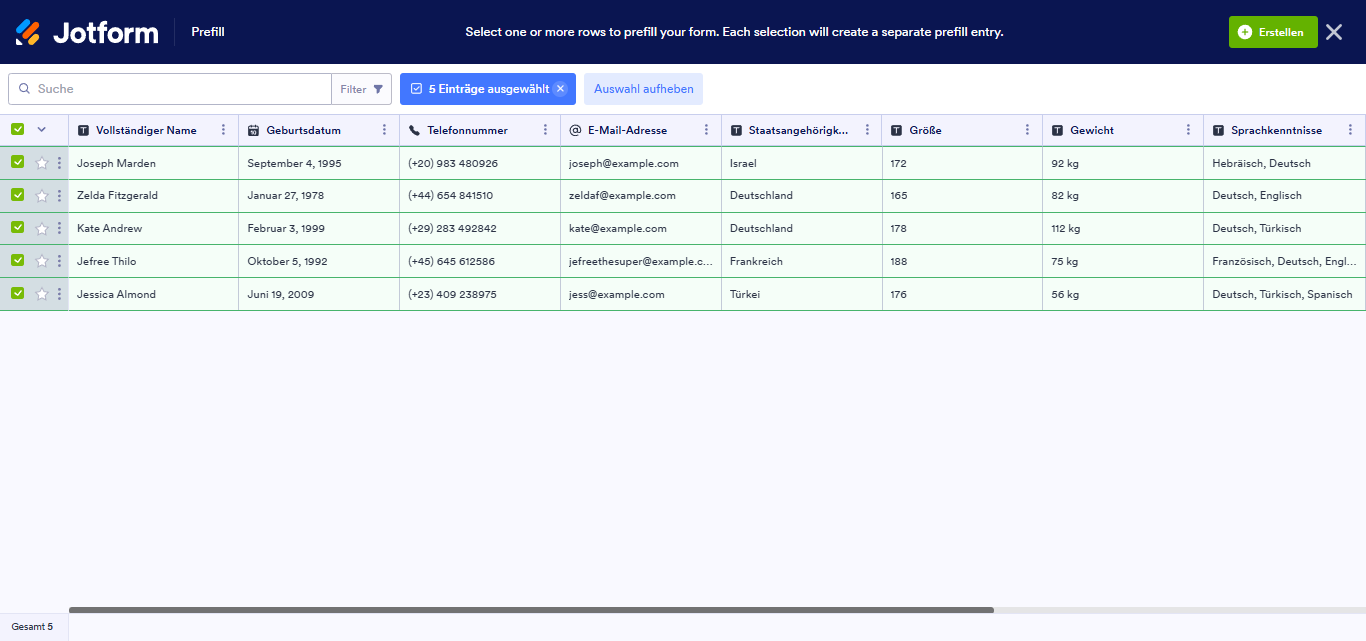
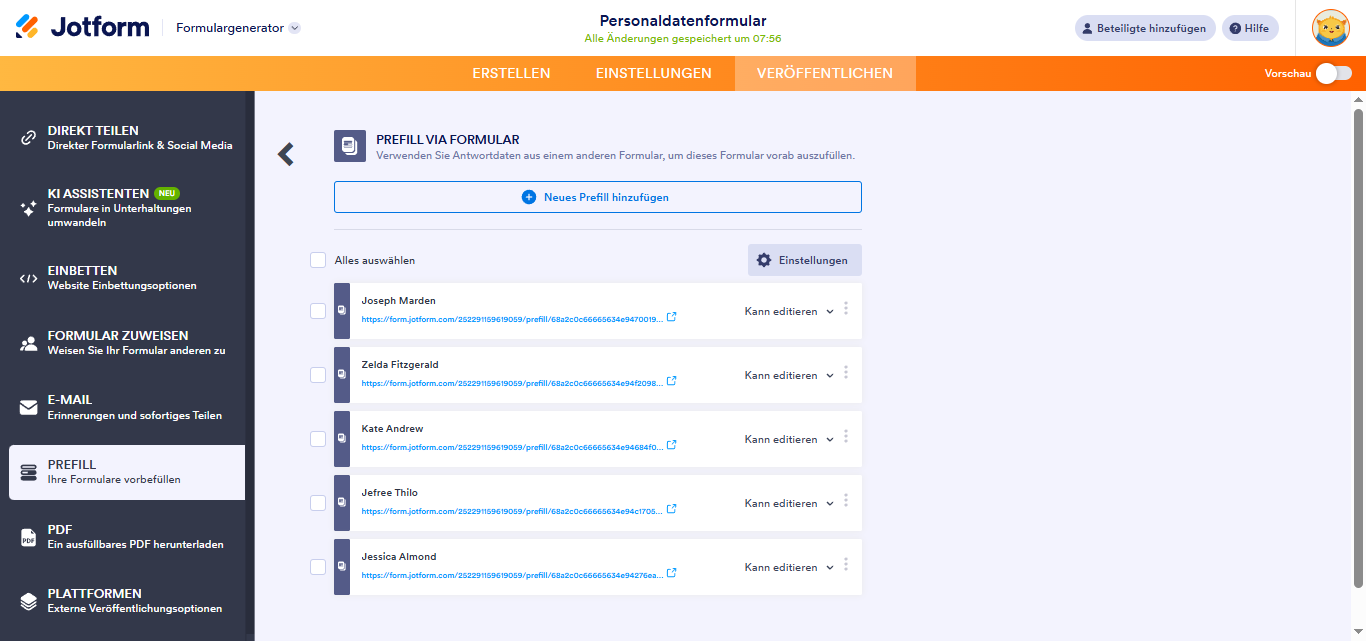
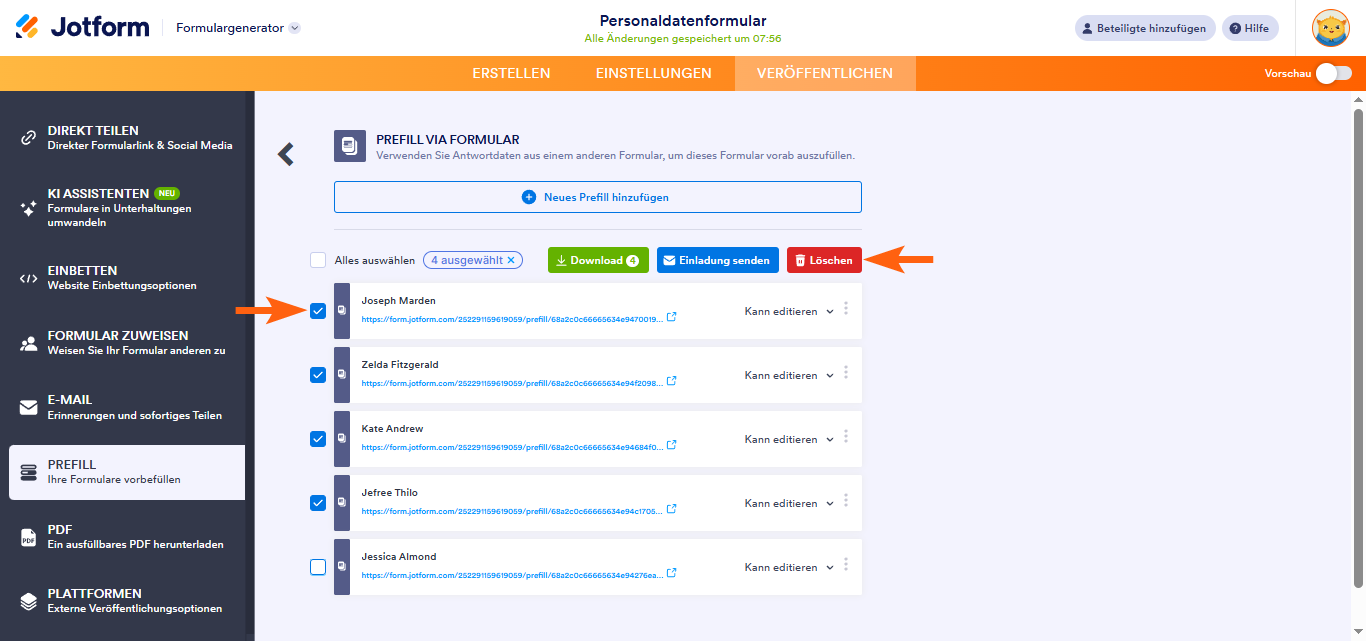
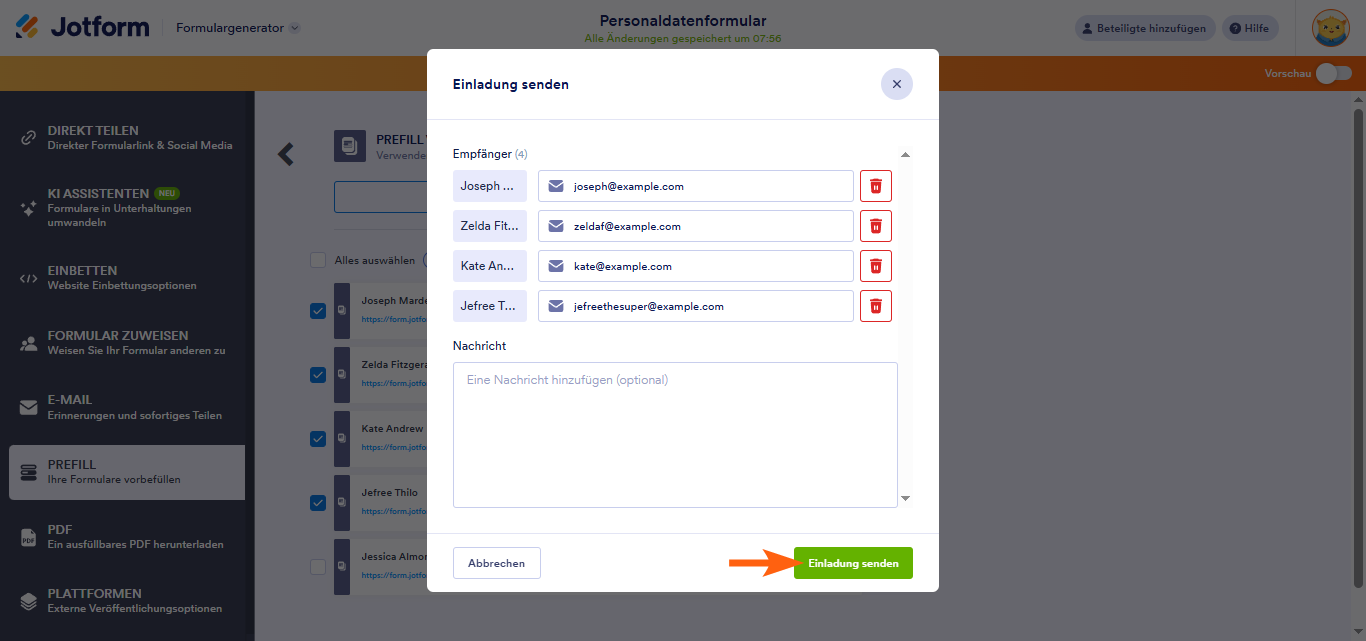
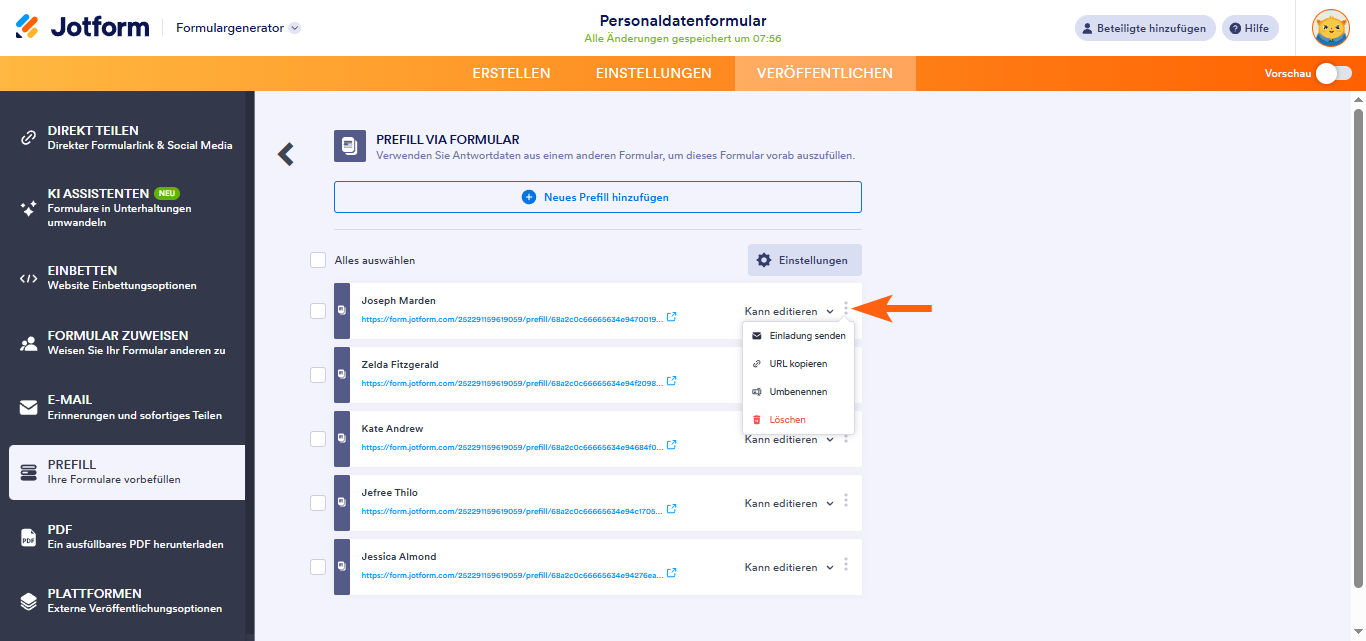
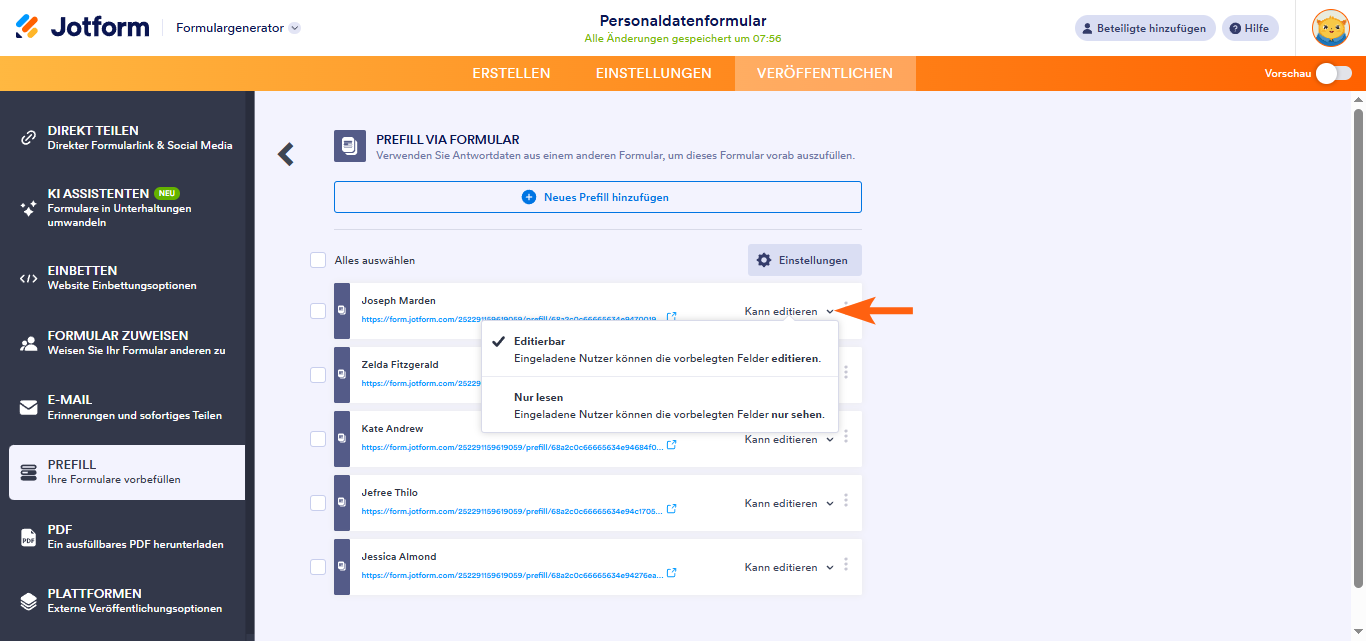
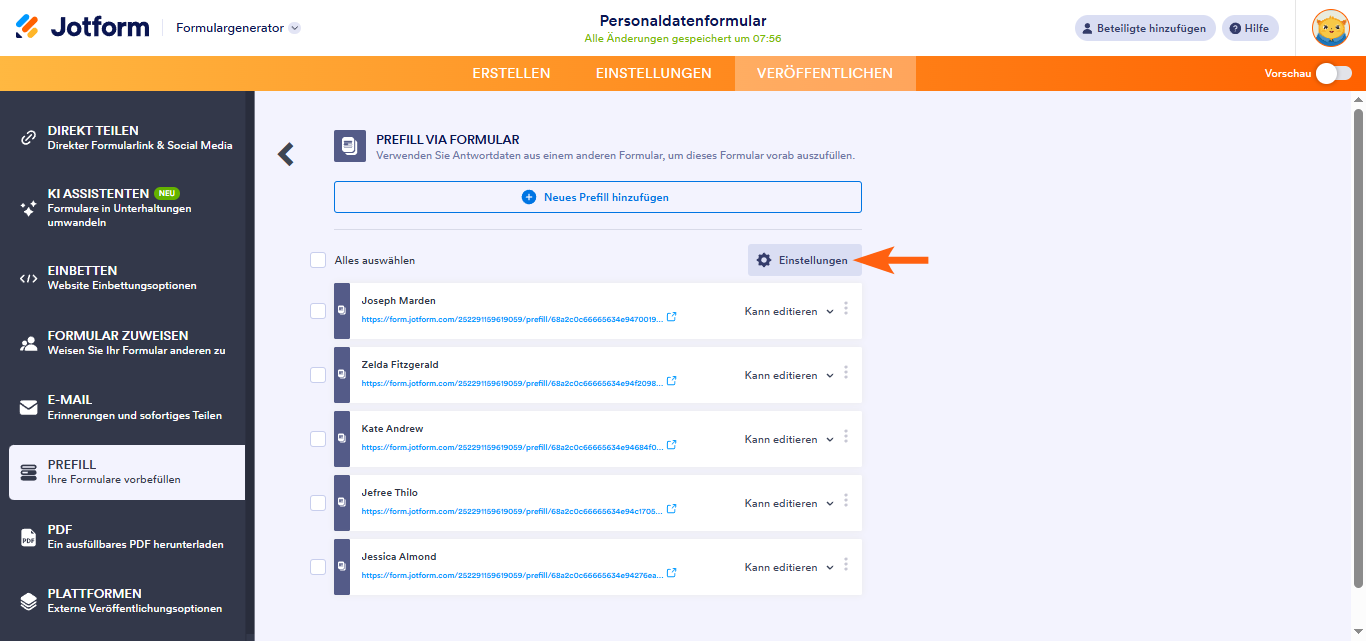
Kommentar abschicken: